Nachrichtenempfänger auswählen
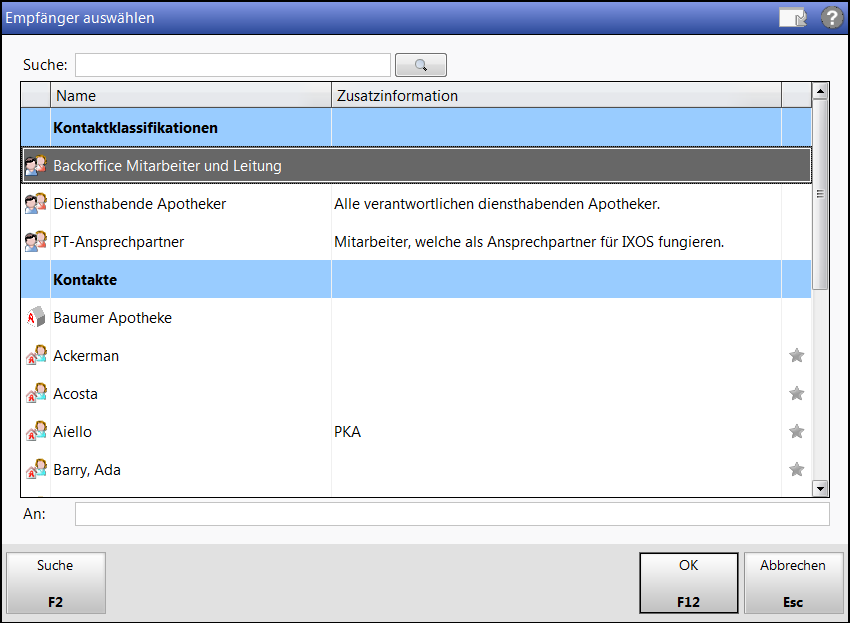
Beispiel: Auswahl eines Empfängers in einer Einzelapotheke
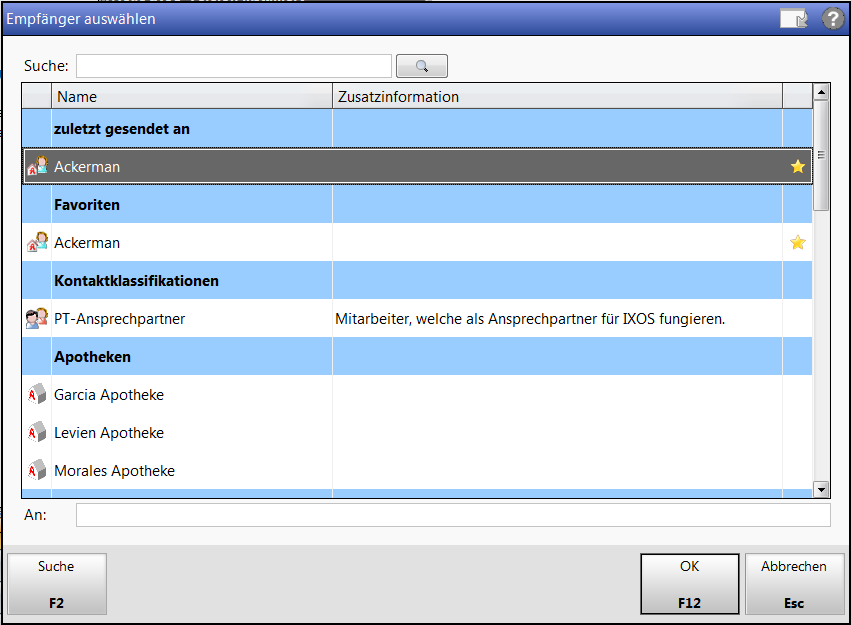
Beispiel: Auswahl eines Empfängers in einem Apothekenverbund
Im Fenster sehen Sie folgende Informationen:
- Suche - Geben Sie einen Suchbegriff ein, um die Liste entsprechend des Suchbegriffs einzuschränken.
- Tabelle
- Icon -
 Mitarbeiter,
Mitarbeiter,  Kontaktklassifikation,
Kontaktklassifikation,  Apotheke
Apotheke - Name - Kontakte, in folgende Kontaktgruppen sortiert:
- zuletzt gesendet an - Liste von Mitarbeitern, an welche Sie zuletzt eine Nachricht gesendet haben.
- Favoriten - Liste von Mitarbeitern, welche Sie als
 Favoriten gekennzeichnet haben.
Favoriten gekennzeichnet haben. - Kontaktklassifikation - Liste von Kontaktklassifikationen der Klassifikationsart 'Mitarbeiter', in welchen bestimmte Kontakte (z.B. Verteilergruppen wie Backoffice, HV, Führungskräfte) zusammengefasst sind. Kontaktklassifikationen für Mitarbeiter, in welchen bestimmte Kontakte (z.B. Verteilergruppen wie Backoffice, HV, Führungskräfte) zusammengefasst sind.
- Kontakte
- Kontakte - Liste der Apotheke und aller aktiven Mitarbeiter der Apotheke. Nur relevant für eine Einzelapotheke. Es werden alle aktiven Mitarbeiter (Kontaktrolle: aktiv) unabhängig vom Status ihres Benutzerkontos zur Auswahl angeboten.
- Relevant für Apothekenverbund:
- Apotheken - Liste der für die Nachrichtenversendung freigeschalteten Apotheken des Apothekenverbundes, inklusive der eigenen Apotheke.
- Mitarbeiter - Liste aller aktiven Mitarbeiter aller für die Nachrichtenversendung freigeschalteten Apotheken des Apothekenverbundes. Es werden alle aktiven Mitarbeiter (Kontaktrolle: aktiv) mit aktiviertem Kontaktaustausch angezeigt, unabhängig vom Status ihres Benutzerkontos zur Auswahl angeboten.
- Zusatzinformation - Berufsbezeichnung und Geburtsdatum des Mitarbeiters. Beschreibende Information zur Kontaktklassifikation.
- Icon -
 Favorit,
Favorit,  kein Favorit
kein Favorit
- Icon -
Gehen Sie wie folgt vor:
-
Wählen Sie im Modul Notes unter Nachrichten die Funktion Neue Nachricht - F3.
 Das Fenster Neue Nachricht öffnet sich.
Das Fenster Neue Nachricht öffnet sich. - Wählen Sie im Feld An den
 Browse-Button.
Browse-Button. Das Fenster Empfänger auswählen öffnet sich.
Das Fenster Empfänger auswählen öffnet sich. Es werden alle Kategorien angezeigt, in welchen Kontakte bzw. Kontaktgruppen hinterlegt sind.
Da initial noch keine Kontakte in einigen Rubriken (z.B. 'zuletzt gesendet') enthalten sind, werden diese Rubriken nicht angezeigt.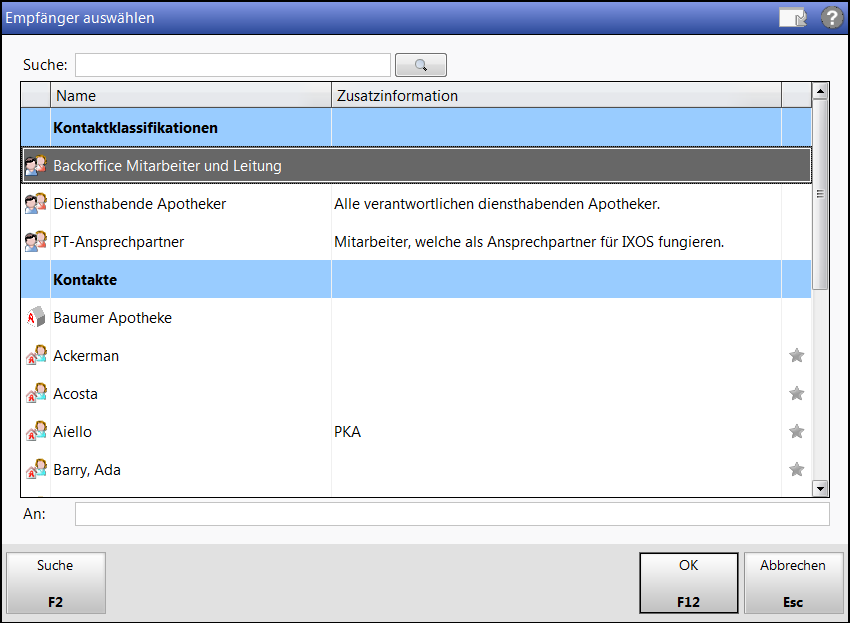
- Markieren Sie den gewünschten Empfänger in der Liste und wählen Sie OK - F12.Wenn Sie die Nachricht an mehrere Empfänger senden möchten, doppelklicken Sie die Empfänger in der Liste nacheinander. Sie erscheinen dann unter der Liste im Feld An:. Schließen Sie mit OK - F12 ab.
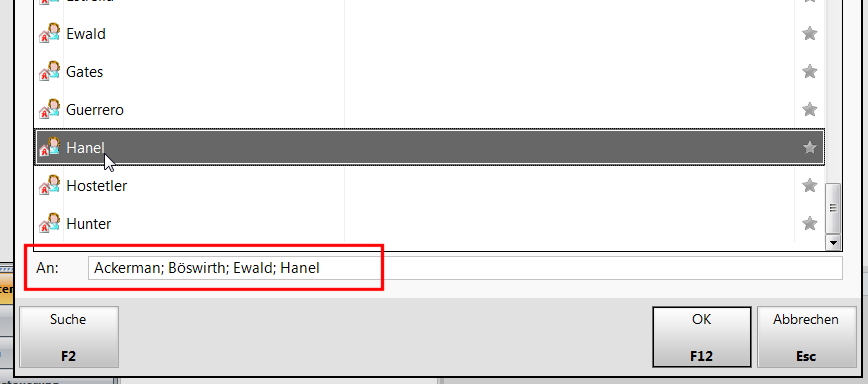
 Der bzw. die ausgewählten Empfänger werden übernommen.
Der bzw. die ausgewählten Empfänger werden übernommen.
Damit haben Sie den Nachrichtenempfänger ausgewählt.
Nachdem die oberen Rubriken durch das Versenden von Nachrichten und das Markieren von Favoriten gefüllt sind, werden diese gleich beim Öffnen des Fensters mit angezeigt.
Scrollen Sie zur Auswahl eines Mitarbeiters dann ggf. in der Liste nach unten oder nutzen Sie die Suchfunktion.
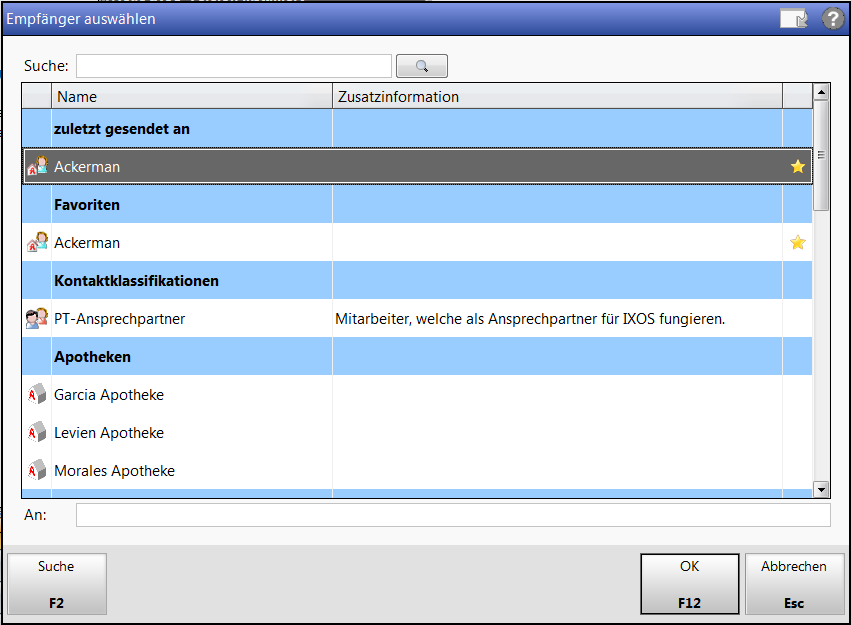
Kennzeichnung von Favoriten
Klicken oder tippen Sie auf den ![]() grauen Stern in der letzten Spalte eines Kontakts.
grauen Stern in der letzten Spalte eines Kontakts.
 Der Kontakt wird als Favorit gekennzeichnet. Das Icon wechselt in einen
Der Kontakt wird als Favorit gekennzeichnet. Das Icon wechselt in einen ![]() gelben Stern.
gelben Stern.
Um bei einem Kontakt die Kennzeichnung als Favorit zu entfernen, klicken oder tippen Sie auf den gelben Stern in der letzten Spalte eines Kontakts.
 Der Kontakt ist nicht mehr als Favorit gekennzeichnet. Das Icon wechselt in einen
Der Kontakt ist nicht mehr als Favorit gekennzeichnet. Das Icon wechselt in einen ![]() grauen Stern.
grauen Stern.
Suchfunktion nutzen
Mit der Suchfunktion filtern Sie alle Kontakte entsprechend des Suchbegriffs. Es werden nur noch Kontakte angezeigt, welche den Suchbegriff enthalten.
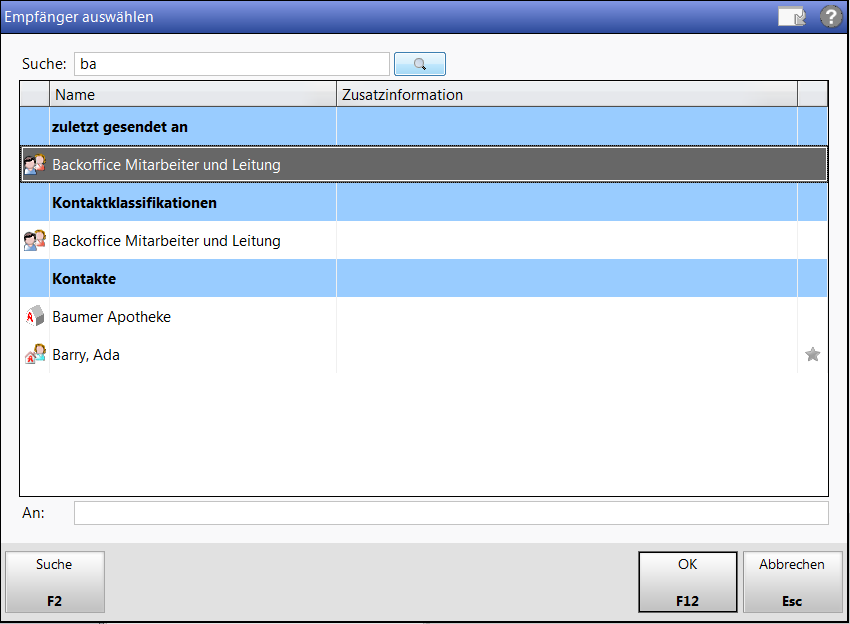
Beispiel: Suche nach Kontakten einer Einzelapotheke ohne Filialen
